(声明:本站原创,禁止转载、违者必究!)大家好,每次见面都很开心,我是郑州设解读室内设计培训的王老师,这次我要给大家讲解如何使用photoshop软件将人物照片P成素描图,是不是很期待呢,如果将我们的照片这样处理后得到素描的结果,感觉有种复古怀旧的情怀在里面,赶紧来吧!
01、首先我们把需要处理的照片拉进PS软件里。

02、然后复制图层,可以使用快捷键CTRL+J,再点击快捷键CTRL+SHIFT+U去色。

03、快捷键CTRL+J复制图层,CTRL+I反相处理,得到图片中的效果。
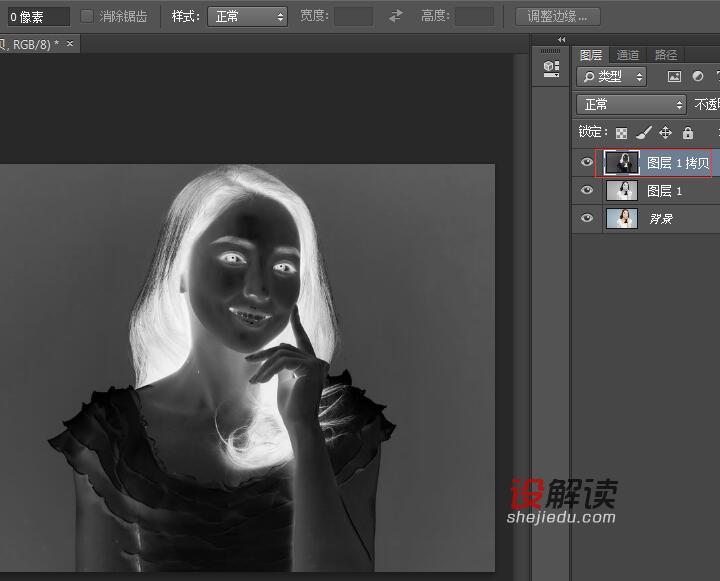
04、点击图层“正常”切换混合模式为颜色减淡。
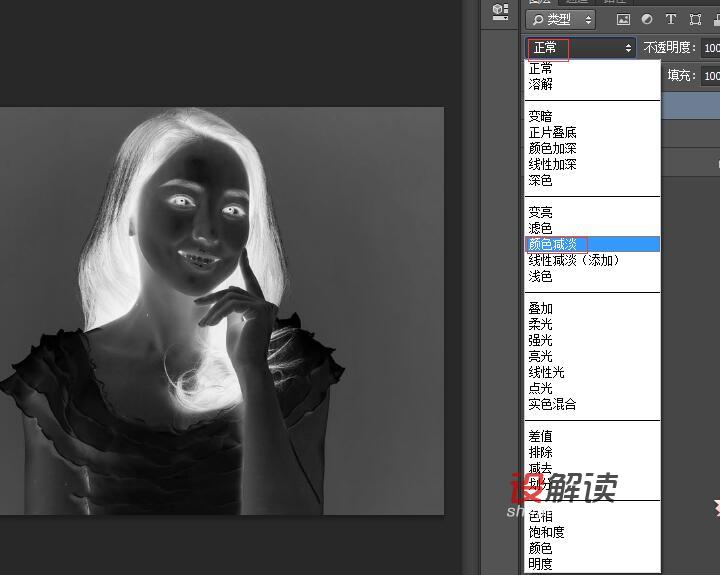
05、颜色减淡处理后,我们可以得到一张空白的背景图片,如图所示。
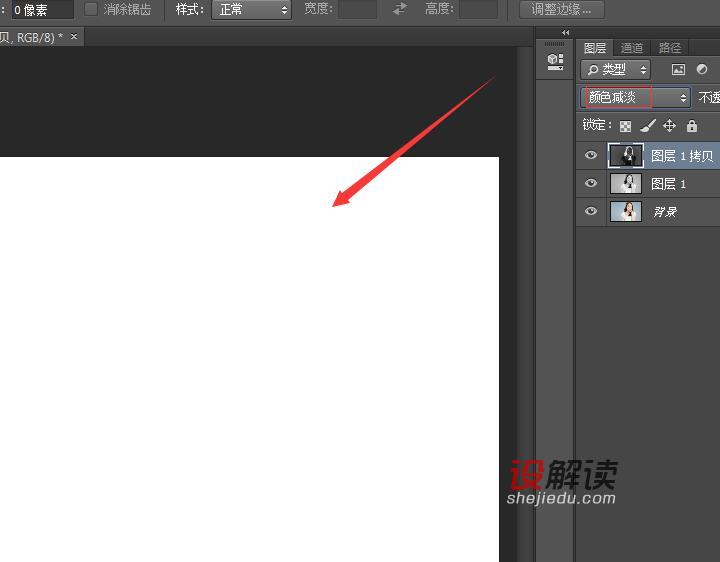
06、继续保持图层不变,在滤镜中找到下拉菜单中“其他”,点击“最小值”,大家可以跟着我的图片示意,一步一步操作。
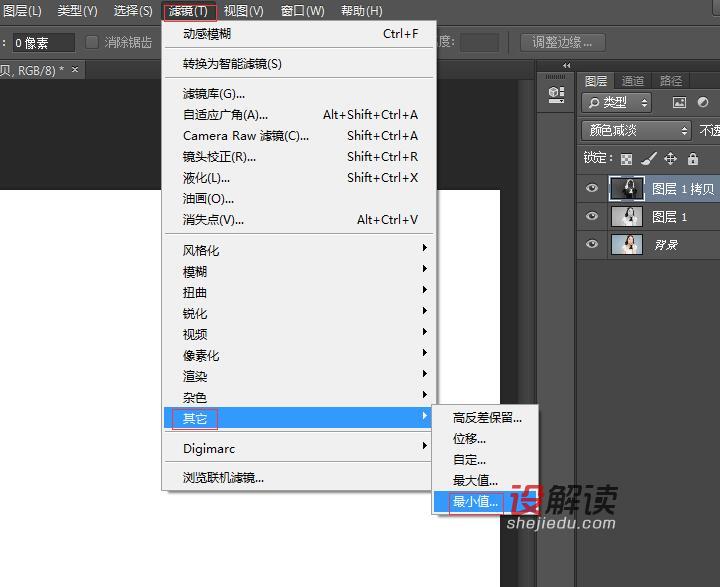
07、在点击“最小值”后我们可以看到一个窗口,将“半径”值改为“2”。
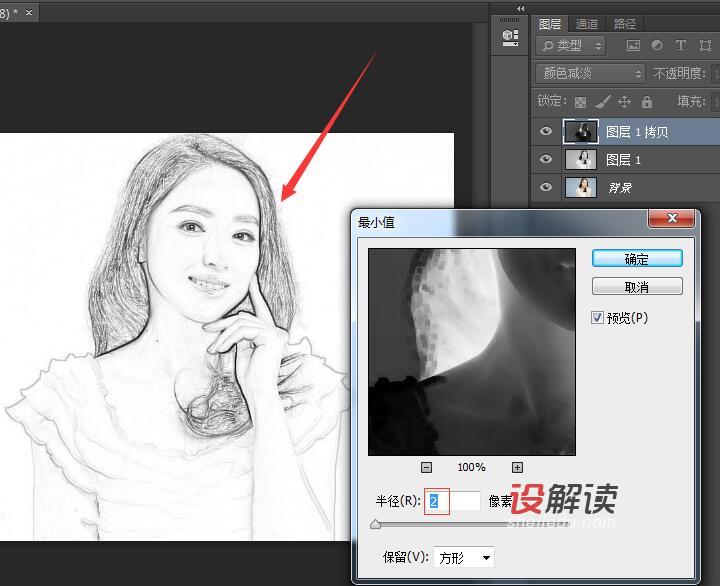
08、然后我们将图层1和图层1拷贝合并,可以点击快捷键CTRL+E。在视图右下角点击添加图层蒙版。
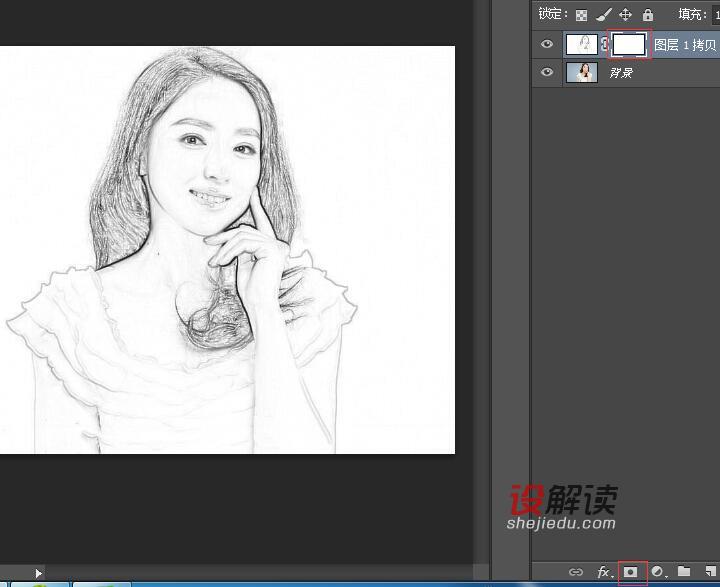
09、在图层蒙版里我们点击“滤镜”找到“杂色”中的“添加杂色”。
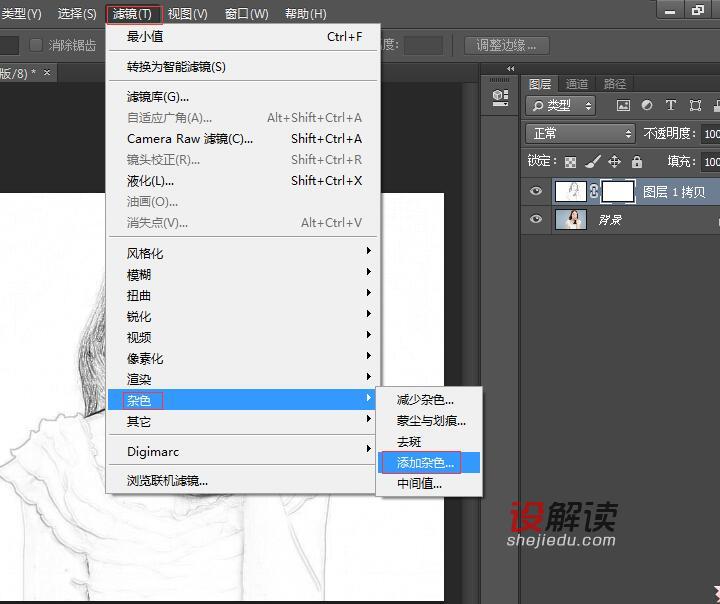
10、在跳出的窗口里修改数量值为200,大家也可以自己根据需要设置参数,尽量大些就可以。
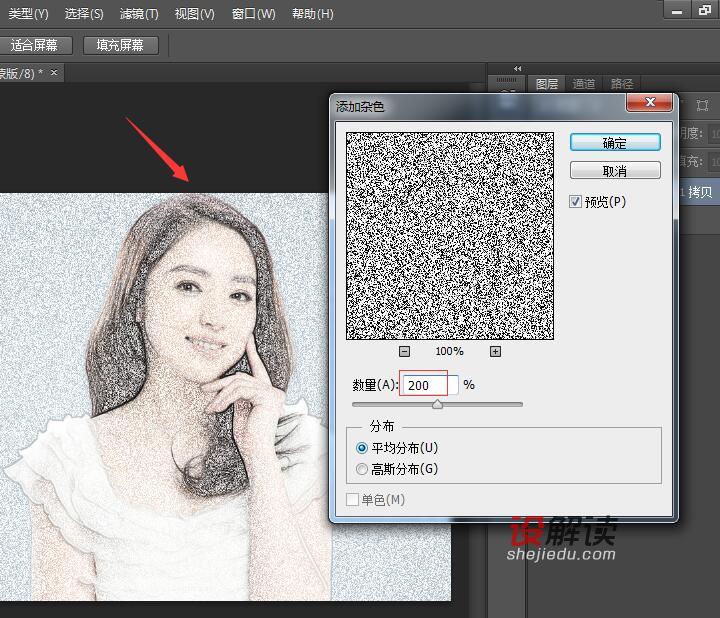
11、紧接着我们还是点击“滤镜”找到“模糊”中的“动感模糊”。
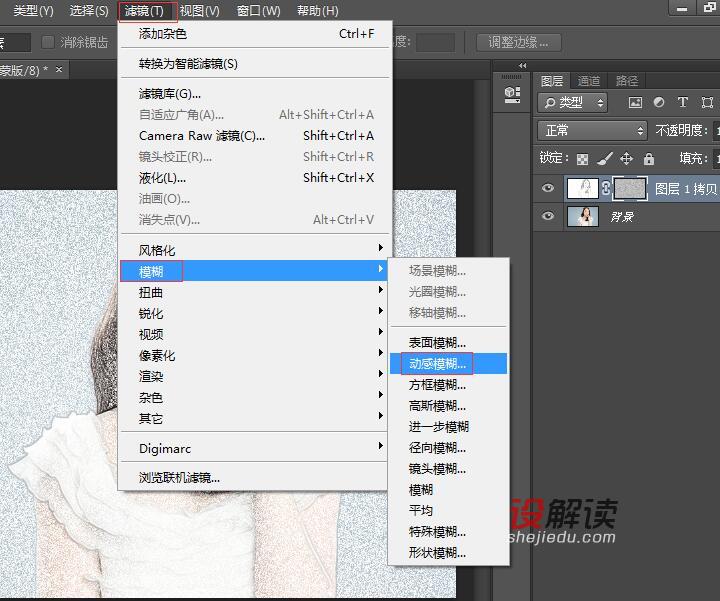
12、将角度调整为60,距离设置为30。
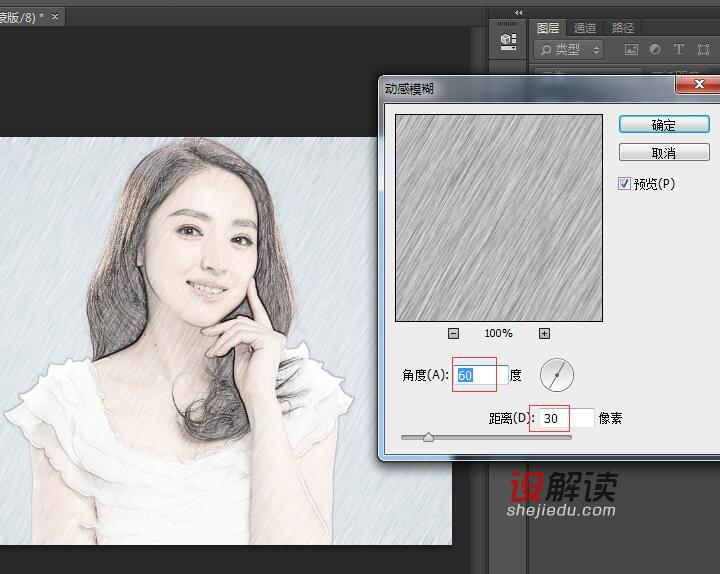
13、我们再将自己提前准备好的背景图片拖拽进photoshop软件里,可以看到有一个新的图层,调整好图片的大小。
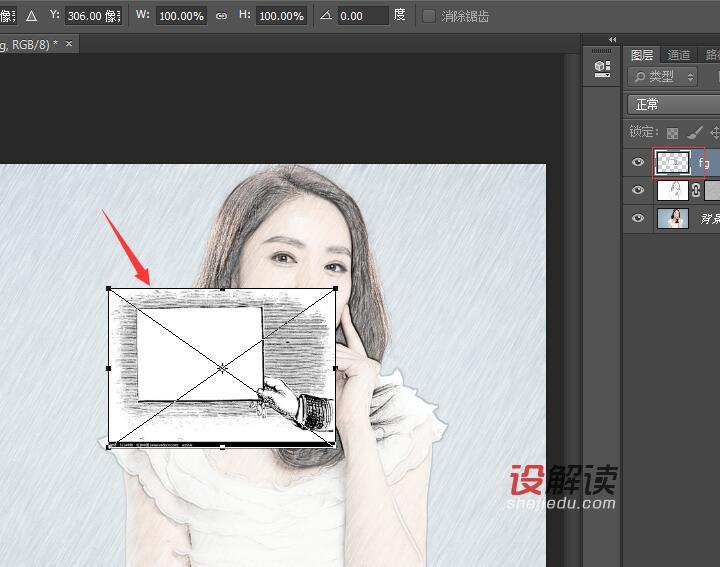
14、如图所示,这是我想要放置的位置,照片的人物会在这个黑色边框中呈现。
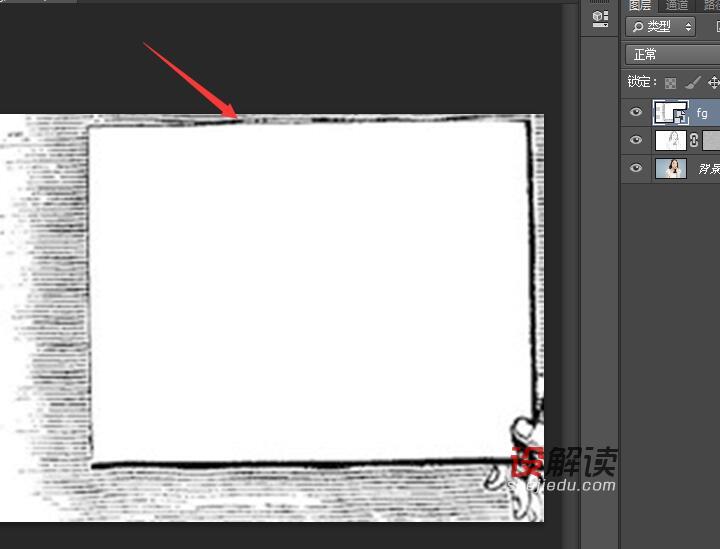
15、然后我们调整图层1拷贝,把它放在背景图片的上面。人物已经出现了,马上就要成功了,有没有一些激动呢?
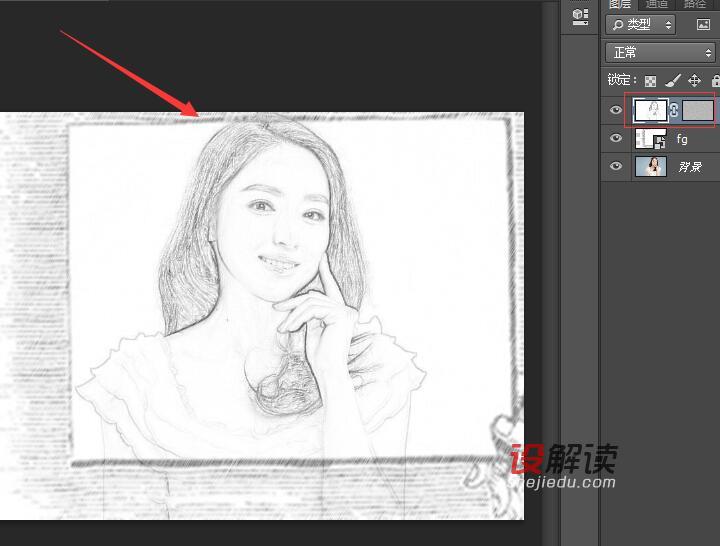
16、然后我们点击图层中“正常”切换混合模式为“正片叠底”,好了,一张很有艺术气质的素描图片打造成功了。
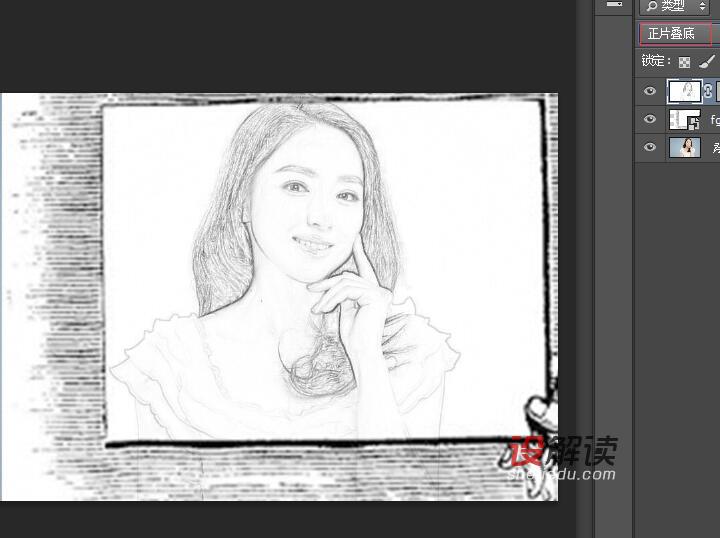
心动不如行动吧……